Kayıt |
Dekoratif Damgalarla Kaydetme |
Çeşitli dekorasyon damgalarıyla videoları kaydeder.
- 1
- 2
- 3
- 4
- 5
- 6

LCD monitörü açın.

Kayıt modunun ![]() modunda olup olmadığını kontrol edin.
modunda olup olmadığını kontrol edin.
Mod ![]() fotoğraf ise, mod değiştirme ekranını görüntülemek için kayıt ekranında
fotoğraf ise, mod değiştirme ekranını görüntülemek için kayıt ekranında ![]() üzerine dokunun.
üzerine dokunun.
Kayıt moduna geçmek için ![]() üzerine dokunun. (Ayrıca, bu birim üzerindeki
üzerine dokunun. (Ayrıca, bu birim üzerindeki ![]() /
/ ![]() düğmesini de kullanabilirsiniz.)
düğmesini de kullanabilirsiniz.)

“MENU„ üzerine dokunun.
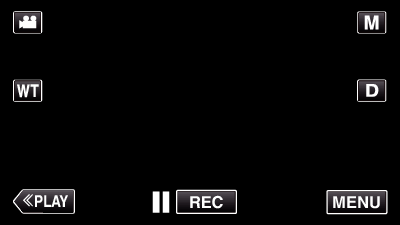
Kısayol menüsü belirir.

“MENU„ üzerine dokunun. (4. adıma geçin.)
Alternatif olarak kısayol menüsündeki “DAMGA„ (  ) üzerine dokunun. (5. adıma geçin.)
) üzerine dokunun. (5. adıma geçin.)
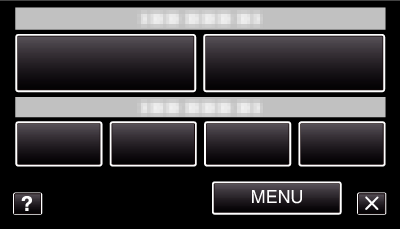

“DAMGA„ üzerine dokunun.
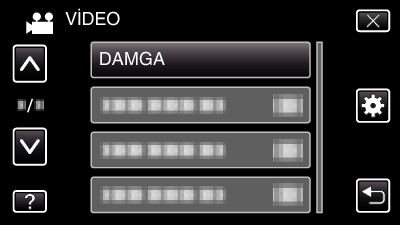
Daha fazla seçim yapmak için yukarı ya da aşağıda doğru hareket ettirmek üzere  ya da
ya da  üzerine dokunun.
üzerine dokunun.
Menüden çıkmak için ![]() üzerine dokunun.
üzerine dokunun.
Önceki ekrana geri dönmek için ![]() üzerine dokunun.
üzerine dokunun.

Bir damga seçin.
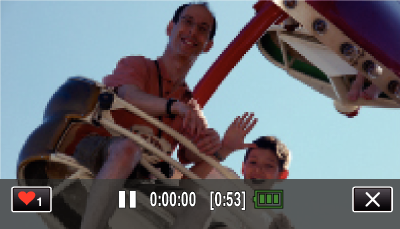
Damga seçmeyi başlatmak için ![]() üzerine dokunun. Kullanmak istediğiniz damganın üzerine dokunun. Sayı, damganın büyüklüğünü gösterir.
üzerine dokunun. Kullanmak istediğiniz damganın üzerine dokunun. Sayı, damganın büyüklüğünü gösterir.
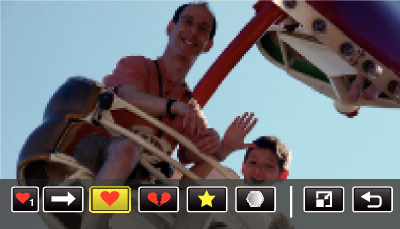
Damga listesinden ilerlemek için ![]() üzerine dokunun.
üzerine dokunun.
Damga büyüklüğünü değiştirmek için ![]() üzerine dokunun.
üzerine dokunun.
Önceki ekrana geri dönmek için ![]() üzerine dokunun.
üzerine dokunun.

Bir damga eklemek için ekrana dokunun.
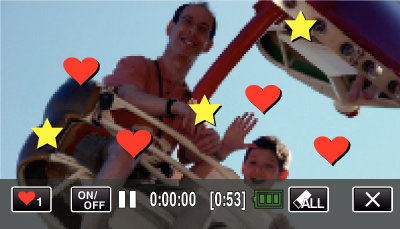
Damgayı silmek için ![]() üzerine dokunun.
üzerine dokunun.
Damgaları görüntülemek/gizlemek için “ON/OFF„ üzerine dokunun.
Kaydı başlatmak için kamera üzerindeki START/STOP düğmesine basın.
Durdurmak için yeniden basın.
Kayıt dışında bir işlem yapmak için ilk önce “DAMGA„ öğesini iptal etmek için ![]() üzerine dokunun.
üzerine dokunun.
NOT
- 50 adete kadar damga eklenebilir.
- Damga modu sona erdiğinde veya güç kapatıldığında eklenen damgalar silinir.
